はじめてのLinux
日本語化
壁紙を黒単色に
gsettings set org.gnome.desktop.background picture-uri ''
gsettings set org.gnome.desktop.background color-shading-type 'solid'
gsettings set org.gnome.desktop.background primary-color '#000000'
#FFFFFF 限りなく白くなりたい!

黒い壁紙使うのが一番手っ取り早い哉。
Ubuntu Desktop設定のEnhanced Tiling
技評
ワークスペース
左上の謎の白い棒と灰色の点はワークスペースだったのか。
もうちょっと調べないと使いこなせないな。
作業中不要な音楽再生(youtube)やnotionとかを別のワークスペースにすれば、これまでアクティブウィンドウの操作だけだと不満だったのが解決されそう。
起動時に作業用とその他のワークスペースを自動化して立ち上げれば快適そうだな。
ダウンロードやピクチャなどホームのディレクトリの英語化
公式サイト
Cursorのインストール
Linux デスクトップファイルの書き方
optディレクトリ
mkdirで特定のディレクトリの下にディレクトリを作る
mkdir -p /dir1/dir2/dir3
ショートカット(自作含む)
Show all apps : shift+ctrl+a
Switch to workspace on the left : alt+z
Switch to workspace on the right : alt+x
ウィンドウをワークスペース1へ移動 : ctrl+super+right
ウィンドウをワークスペース2へ移動 : ctrl+super+up
ウィンドウを右のモニターへ移動 : alt+c
ウィンドウを左のモニターへ移動 : alt+v
ウィンドウを最大化 : alt+s
ウィンドウを最小化 : alt+d
【Ubuntu24.04】ファイルマネージャーのサイドバーを変更する
ホームにあるディレクトリはどれも大文字から始まっていて入力が面倒くさい。
また、ファイルマネージャーのサイドバーのパスはアプリからは変更できない。
つまり、Documentsをdocumentsに変更したらサイドバーからはジャンプできなくなる。
そこで「~/.config/user-dirs.dirs 」を書き換えることでパスを変更、また不要な項目は削除できる。
nano ~/.config/user-dirs.dirs
あとはパスを変更したり、いらないディレクトリならまるごと削除しちゃえばいい。
XDG_DESKTOP_DIR="$HOME/Desktop"
XDG_DOWNLOAD_DIR="$HOME/Downloads"
XDG_TEMPLATES_DIR="$HOME/Templates"
XDG_PUBLICSHARE_DIR="$HOME/Public"
XDG_DOCUMENTS_DIR="$HOME/Documents"
XDG_MUSIC_DIR="$HOME/Music"
XDG_PICTURES_DIR="$HOME/Pictures"
XDG_VIDEOS_DIR="$HOME/Videos"
変更後

tmuxでコピーしたものをcopyqで使う
xclipをインストール。
sudo apt update
sudo apt install xclip
Enterを押すとコピーできるよう.tmux.confに設定する。
bind -T copy-mode Enter send-keys -X copy-pipe-and-cancel "xclip -selection clipboard"
tmuxのステータスバーに曜日を英語表記で日付を表記する
日本語設定だとそのままでは「月、火、水」と漢字で曜日が表記される。
- 英語で表記されるようLANGを変更しdateコマンドを表示するスクリプトを作る。
#! /bin/zsh
LANG=C date +"%m-%d(%a) %H:%M"
- .tmux.confに設定を書き込む。
set -g status-right '#(~/bin/date_en.sh)' # 右: 日付
起動時にスピーカーがbluetoothに自動で接続されない
- スクリプトを書く
sudo nano /usr/local/bin/connect_bluetooth.sh
#!/bin/bash
bluetoothctl << EOF
power on
agent on
default-agent
connect 00:11:68:00:12:FB
exit
EOF
- サービスファイルを更新する
sudo nano /etc/systemd/system/connect_bluetooth.service
[Unit]
Description=Connect Bluetooth Speaker at Startup
After=network.target bluetooth.target
Wants=bluetooth.target
[Service]
Type=oneshot
ExecStart=/usr/local/bin/connect_bluetooth.sh
RemainAfterExit=yes
[Install]
WantedBy=multi-user.target
- cronを使い完全に起動したあとにスクリプトが実行されるようにする。
sudo crontab -e
@reboot sleep 30 && /usr/local/bin/connect_bluetooth.sh
ubuntu24.04でandroidエミュレーターを起動すると「"Emulator"の応答がありません」とエラーポップアップが繰り返し表示される
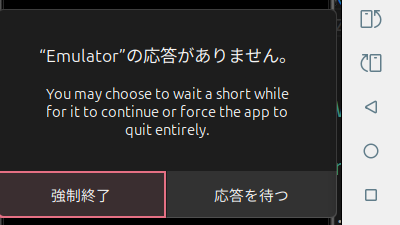
問題のある解決方法だけど、エミュレーター以外でエラーのポップアップが出ることはないのでポップアップが出るまでの時間を無限に設定。
gsettings set org.gnome.mutter check-alive-timeout 0
起動、終了時にサーバーのようにログを表示させたい
ただのカッコつけ。
ubuntuのブートローダーであるgrubの設定を変更する。
sudo nano /etc/default/grub
"quiet splash"を削除
GRUB_CMDLINE_LINUX_DEFAULT="" # 元々の値は"quiet splash"
grubを更新
sudo update-grub
そしてリブート。
スワップを増やす。スワップの優先度を下げる
いつもスワップが100%だった。おそらくこれが原因だとろうということで設定を変更。
スワップを増やす
# スワップファイルの作成
sudo fallocate -l 8G /swapfile
# スワップファイルの権限設定
sudo chmod 600 /swapfile
# スワップファイルの作成
sudo mkswap /swapfile
# スワップファイルの有効化
sudo swapon /swapfile
# スワップの確認
sudo swapon --show
# 再起動後もスワップファイルを有効化する
echo '/swapfile none swap sw 0 0' | sudo tee -a /etc/fstab
スワップの優先度を下げる
swappinessを変更する。この値が高いと物理に余裕が会ってもスワップをやたらつかう。実際私はスワップがいつも100%になっていた。
# swappinessの値の確認。初期設定の60だとスワップを使いまくる。
cat /proc/sys/vm/swappiness
システム設定ファイルを編集する
sudo nano /etc/sysctl.conf
swappinessの設定を書き込む
vm.swappiness=10